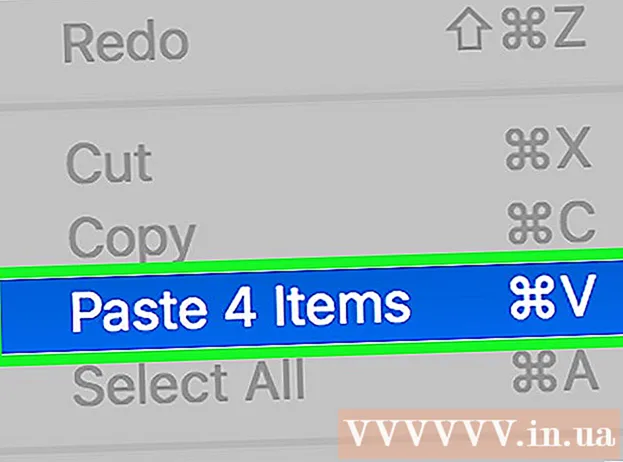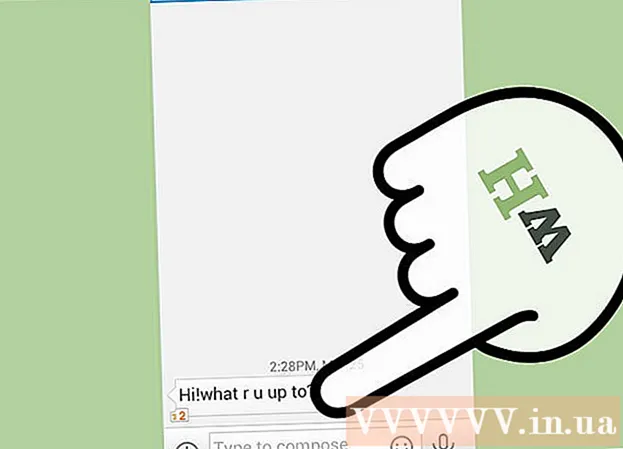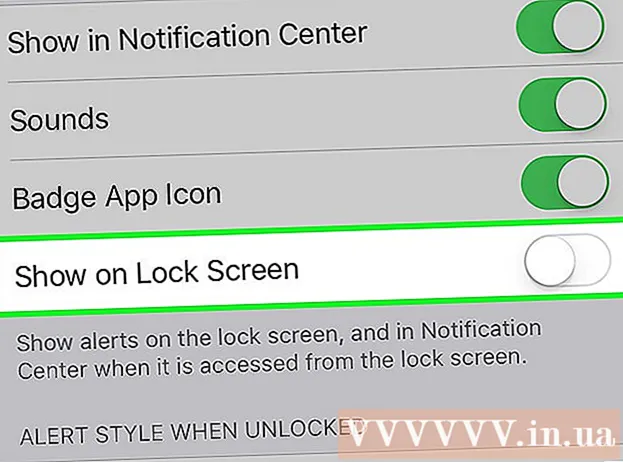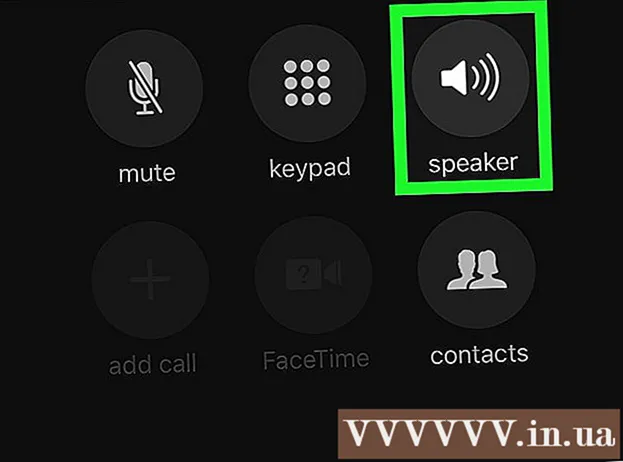Автор:
Robert Simon
Дата На Създаване:
22 Юни 2021
Дата На Актуализиране:
1 Юли 2024
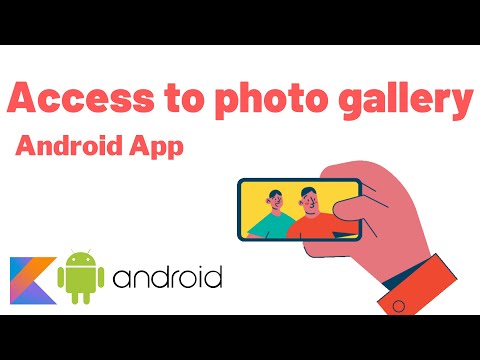
Съдържание
Тази статия ще ви научи на основните стъпки за добавяне на изображение в Android Studio на компютър. Android Studio е официалната програма на Google за разработване на приложения за устройства с Android. Въпреки че това всъщност не е необходимо за разработване на приложения за Android, програмата обединява много инструменти, които значително улесняват процеса на разработка.
Стъпвам
 Стартирайте Android Studio. Това ще отвори изскачащ прозорец със списък с опции.
Стартирайте Android Studio. Това ще отвори изскачащ прозорец със списък с опции. - Можете да намерите Android Studio на вашия работен плот или като щракнете върху бутона Старт
 Изберете Стартирайте нов проект за Android Studio.
Изберете Стартирайте нов проект за Android Studio.- Щракнете върху Отваряне на съществуващ проект на Android Studio, за да редактирате проект, по който вече работите.
- Когато стартирате нов проект:
- Започнете, като изберете тип устройство, като щракнете върху един от разделите в горната част на изскачащия прозорец, след което изберете тип дейност.
- Щракнете върху „Напред“, за да продължите.
- Дайте име на проекта си, изберете език за програмиране и ако е необходимо минималното ниво на API.
 Щракнете върху името на проекта в най-лявата част на прозореца.
Щракнете върху името на проекта в най-лявата част на прозореца. Изберете стрелката
Изберете стрелката  Разгънете падащото меню
Разгънете падащото меню  Разгънете падащото меню
Разгънете падащото меню  Щракнете върху папката изтегляем. Желаната папка ще може да се изтегли в папката "res".
Щракнете върху папката изтегляем. Желаната папка ще може да се изтегли в папката "res".  Плъзнете файла с изображение в папката изтегляем в Android Studio. Това ще изведе изскачащо меню, озаглавено "Преместване".
Плъзнете файла с изображение в папката изтегляем в Android Studio. Това ще изведе изскачащо меню, озаглавено "Преместване". - Можете също така да копирате и поставите файла с изображението в папката "за изтегляне", вместо да влачите и пускате.
- За да намерите файла с изображение, щракнете върху иконата File Explorer
 Изберете Добре в изскачащия прозорец. Можете два пъти да проверите дали това е правилната карта, като потърсите „drawable“.
Изберете Добре в изскачащия прозорец. Можете два пъти да проверите дали това е правилната карта, като потърсите „drawable“.  Щракнете двукратно върху името на изображението по-долу изтегляем. Сега сте добавили изображение към проект в Android Studio.
Щракнете двукратно върху името на изображението по-долу изтегляем. Сега сте добавили изображение към проект в Android Studio.
- Можете да намерите Android Studio на вашия работен плот или като щракнете върху бутона Старт